- Vidensbase
- Konto og opsætning
- Integrationer
- Opsæt og brug HubSpot-forbindelsen til ChatGPT
Opsæt og brug HubSpot-forbindelsen til ChatGPT
Sidst opdateret: 30 september 2025
Gælder for:
Få hurtige svar og dyb indsigt fra din HubSpot-kontekst i ChatGPT.
- Brug chat til at få svar på hurtige, dagligdags spørgsmål om din kundekontekst i HubSpot.
- Brug dyb forskning til at anvende kraftfuld forskning og analyse på doktorgradsniveau til din kundekontekst for HubSpot-kontakter, virksomheder, tilbud og billetter ved hjælp af naturlige sprogprompter.
Brug prompt-biblioteket til at få inspiration og eksempler på prompts.
Før du går i gang
Før du går i gang, skal du være opmærksom på følgende.
-
HubSpot-forbindelsen til ChatGPT er tilgængelig for alle HubSpot-kunder på tværs af alle niveauer, der har et Pro-, Plus-, Team-, Enterprise- eller Edu OpenAI-betalt abonnement.
- Chatfunktionalitet for Pro-niveauet er i øjeblikket ikke tilgængelig for brugere i EØS, Schweiz og Storbritannien.
- Understøtter skrivebeskyttet adgang til centrale CRM-objekter (kontakter, virksomheder, aftaler og billetter) sammen med deres tilknytninger, standardegenskaber og brugerdefinerede egenskaber.
- Understøtter i øjeblikket ikke engagementer.
- Alle interaktioner er fortsat underlagt HubSpots API-brugsgrænser.
- En superadministrator eller en bruger med App Marketplace-tilladelser på din HubSpot-konto skal forbinde connectoren for første gang og vælge de tilladte tilladelser til den. Når dette er gjort, kan de give andre brugere adgang til at forbinde den. Læs mere om, hvordan du kan administrere adgang til connectoren.
- Brugere med en partnerplads skal have en af følgende tilladelser:
- Partneradministrator-rettigheder (anbefales).
- Superadministrator-rettigheder.
- Et brugerdefineret tilladelsessæt, der inkluderer adgang til App Marketplace.
Opsæt HubSpot-forbindelsen til ChatGPT
Hvis du allerede har opsat HubSpot-connectoren til ChatGPT, er chat automatisk tilgængelig. Men for at opnå optimal ydeevne anbefales det at oprette forbindelse igen.
Hvis du er en superadministrator eller en bruger med App Marketplace-tilladelser, der opretter forbindelse for første gang:
- I dit ChatGPT-chatvindue skal du vælge dit profilikon nederst til venstre.
- Klik på Indstillinger.
- Klik på Connectors.
- Vælg HubSpot, og klik derefter på Forbind.
- Klik på Fortsæt til HubSpot i dialogboksen.
- Godkend med dine HubSpot-loginoplysninger.
- Vælg den HubSpot-konto, du vil oprette forbindelse til.
- På siden Tilslutning af HubSpot Connector for ChatGPT til HubSpot skal du vælge de tilladelser, du vil give til connectoren. Klik derefter på Connect App.
Bemærk: Hvis du allerede har valgt de tilladte tilladelser til connectoren og ønsker at fjerne nogle af dem på et senere tidspunkt, skal du afinstallere og geninstallere connectoren fra sidenConnected Apps i HubSpot. Hvis ændringerne skal påvirke brugere, der allerede har installeret connectoren, skal de også afinstallere og geninstallere connectoren.
- Når du har oprettet forbindelse, bliver du omdirigeret tilbage til ChatGPT-chatvinduet. Du kan nu bruge connectoren.
Sådan giver du andre brugere adgang til connectoren:
- På din HubSpot-konto skal du klikke på settings indstillingsikonet på den øverste navigationslinje. I menuen til venstre skal du navigere til Integrationer > Forbundne apps.
- Klik på HubSpot-konnektoren til ChatGPT.
- På fanen Oversigt klikker du øverst til højre på Giv brugere adgang.
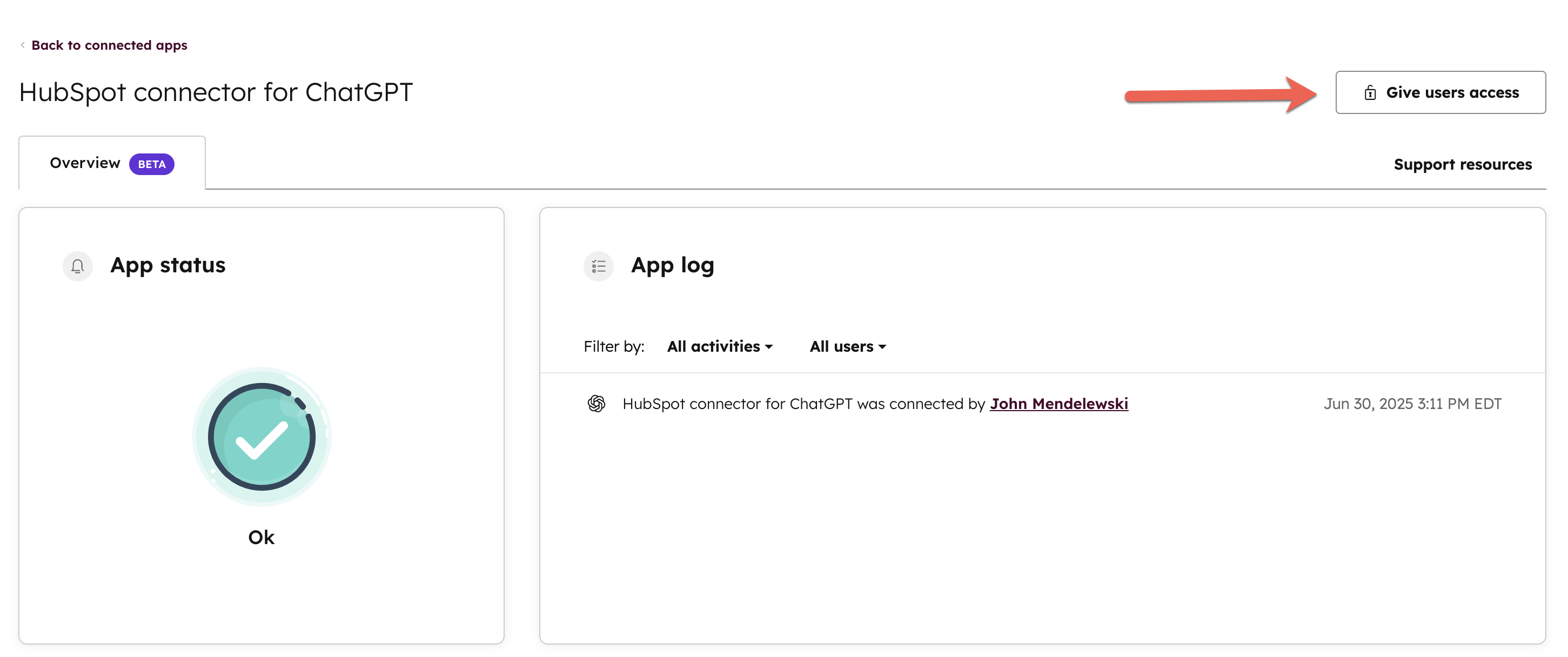
- Klik på Giv adgang for at give alle brugere på din konto mulighed for at bruge connectoren.
Når du har givet andre brugere adgang, kan de begynde at forbinde deres ChatGPT-konti for at bruge connectoren.
- Når du har givet brugere adgang til connectoren, kan denne handling ikke fortrydes. Selv hvis du afinstallerer connectoren fra din konto, vil de andre brugere stadig have adgang til den, indtil de selv afinstallerer den.
-
Hvis du opsatte connectoren før 28. august 2025, fik dine brugere automatisk adgang til connectoren. Derfor vil knappen Giv brugere adgang være nedtonet for din konto.
Brug HubSpot-connectoren til ChatGPT
Brug chat
- Klik på Værktøjer i dit ChatGPT-vindue.
- Klik på Brug konnektorer > Kilder > HubSpot er aktiveret.
- Tilføj din prompt, og tryk på enter. Hvis din prompt inkluderer HubSpot, vil connectoren automatisk blive aktiveret.
Brug dyb forskning
- Klik på Værktøjer i dit ChatGPT-vindue.
- Klik på Dybdegående forskning.
- Klik på Brug konnektorer > Kilder > HubSpot er aktiveret.
- Tilføj din deep research-prompt, og klik på enter.
- Svar på eventuelle afklarende spørgsmål, der stilles under din dybe research-forespørgsel. Du kan se forløbet af forespørgslen og loggen over forskningsaktiviteter.
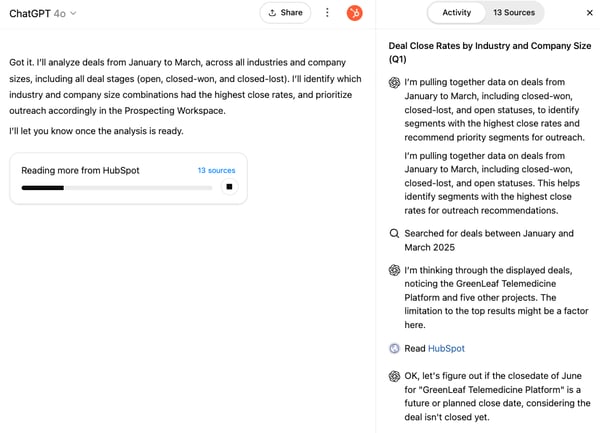
- Når den dybe forskningsrapport er tilgængelig, kan du se rapportkilderne i sidepanelet.
- Du kan bruge henvisningerne i rapporten eller kilderne til at springe til HubSpot-registreringssider fra den dybe forskningsrapport og fortsætte med at foretage handlinger inde i HubSpot.

Bedste praksis
- Inkluder udtrykket "HubSpot" i dine forespørgsler for at forbedre nøjagtigheden og automatisk udløse forbindelsen.
- Hold dine HubSpot-data rene for at sikre nøjagtige og relevante svar - rene data giver bedre indsigt. Få mere at vide om HubSpots kommandocenter for datakvalitet.
- Tilføj kontekst baseret på, hvordan du bruger HubSpot (f.eks. brugerdefinerede egenskaber eller specifikke objekttyper osv.) for at gøre svarene mere skræddersyede og handlingsorienterede.
Brug prompt-biblioteket til inspiration og eksempler på prompts.
Afbryd forbindelsen mellem HubSpot og ChatGPT
- I dit ChatGPT-chatvindue skal du klikke på dit profilikon. Klik derefter på Indstillinger.
- Naviger til Connectors i menuen i venstre side.
- Klik på HubSpot i afsnittet Aktiverede forbindelser.
- Klik på Administrer øverst til højre i HubSpot-forbindelsen for ChatGPT-indstillinger. Klik derefter på Afbryd forbindelsen.

Generelle spørgsmål og svar
Hvornår skal jeg bruge HubSpot-connectoren til dybtgående research i forhold til chat?
- Brug chat til hurtige, enkeltstående søgninger for at fremskynde din daglige produktivitet, og se en forhåndsvisning af resultaterne i ChatGPT. Stil spørgsmål som "Hvor mange højt prioriterede sager blev der oprettet i sidste uge i HubSpot?" eller "Lav en liste over aftaler, der er indgået i denne måned, efter aftalens størrelse."
- Brug deep research til komplekse projekter, der kræver dybere analyse på tværs af flere kilder på én gang, med henvisninger til originalerne. Stil spørgsmål som "Hvad er de mest almindelige årsager til, at aftaler gik tabt i sidste kvartal?" eller "Sammenfat de vigtigste tendenser inden for kundesupport i løbet af de sidste 6 måneder."
Brug prompt-biblioteket til inspiration og eksempler på prompts.
Hvordan får brugerne adgang til chatten?
- HubSpot-forbindelsen til ChatGPT følger den samme opsætningsproces for alle tilgængelige overflader i ChatGPT. En superadministrator eller en bruger med App Marketplace-rettigheder skal først etablere forbindelsen. Når den er aktiveret, kan andre brugere i organisationen følge de samme trin for at oprette forbindelse.
- HubSpot-forbindelsen til ChatGPT er i øjeblikket kun tilgængelig i webversionen af ChatGPT. Når den er aktiveret, vil brugerne have adgang til HubSpot-connectoren i både chat og deep research.
Bemærk: Hvis du tidligere har oprettet forbindelse til deep research, anbefales det, at du genopretter forbindelsen for at sikre optimal ydeevne ved at følge de samme opsætningstrin.
Hvordan fungerer administratorkontroller for HubSpot-forbindelsen til ChatGPT?
Kun en superadministrator eller en bruger med App Marketplace-tilladelser kan få adgang til HubSpot-connectoren i første omgang. Når en superadministrator har installeret connectoren, kan de slå adgangen til for andre ved at følge trinnene her.
- Når en superadministrator har slået adgang til for alle brugere, kan deres adgang ikke slås fra globalt.
- Brugere er begrænset til tilladelser, der er valgt af en superadministrator. Når brugerne har oprettet forbindelse, kan superadministratorer ikke tilbagekalde disse tilladelser.
- Afinstallation af connectoren fjerner ikke adgang på brugerniveau. Hver bruger skal afinstallere individuelt.
- Hvis du oprettede forbindelse før 28. august 2025, har alle brugere allerede adgang, og denne indstilling er deaktiveret.
Data og privatlivets fred
Vil HubSpot-connectoren til ChatGPT respektere mine præferencer for datalokalisering?
Ja, den vil respektere dit datacenters placering, når data dirigeres gennem HubSpot-servere. For eksempel vil konti, der er hostet i EU, få anmodninger dirigeret gennem EU-datacentret.
Vil alle connectorer (f.eks. HubSpot-connectoren til ChatGPT) respektere mine datalokaliseringspræferencer?
Når vores connectorer aktiveres af tredjepartsværktøjer, vil de vilkår, du har med disse tredjepartsværktøjer, styre, hvor og hvordan dine data behandles i det pågældende værktøj. Sørg for at tjekke dine tredjepartslicenser for at bekræfte, hvor dine data befinder sig, og at de behandles i overensstemmelse med dine præferencer.
Træner OpenAI på mine data fra HubSpot-connectoren?
OpenAI respekterer de træningsindstillinger, du har på din konto.
- Hvis du bruger ChatGPT med en Enterprise-, Teams- eller Education-plan, bliver dine connector-data ikke brugt til træning i overensstemmelse med deres standardvilkår.
- Hvis du har en Pro- eller Plus-plan (forbrugerniveau), har du mulighed for at fravælge modeltræning i dine ChatGPT-indstillinger. Hvis ikke, kan OpenAI bruge forbindelsesdata til at forbedre forbindelsens ydeevne (f.eks. bedre brug af værktøjer og nøjagtighed ved hentning), men vil ellers ikke bruge dem til generel modeltræning.
HubSpot-connectoren til ChatGPT respekterer automatisk de brugertilladelser, der er defineret i HubSpot. Det betyder, at brugerne kun kan se de CRM-data i ChatGPT, som de har adgang til i HubSpot. For eksempel vil individuelle salgsrepræsentanter kun se pipeline-data for aftaler, de har tilladelse til at se. Nogle CRM-objekter i HubSpot har tilladelser, der kan tilpasses. Når adgangen er begrænset til bestemte kontakter, hvad enten det er for enkeltpersoner eller teams, vil ChatGPT kun kunne se de samme kontakter. Få mere at vide om brugertilladelser i HubSpot.
Hvor længe opbevarer OpenAI data, der er adgang til via connectoren?
OpenAI opbevarer data, der er adgang til via HubSpot-forbindelsen, for at gøre det muligt for forbindelsen at fungere i ChatGPT. Når du afslutter din OpenAI-konto, kan nogle data blive opbevaret for at opretholde din servicehistorik. For detaljer om OpenAI's datalagringspraksis henvises til OpenAI's FAQ om datakontrol og privatlivspolitik. Få mere at vide om Team-, Enterprise- og Edu-planer.
Hvor længe opbevarer eller sletter ChatGPT data?
Når HubSpot-forbindelsen til ChatGPT aktiveres af tredjepartsværktøjer, vil de vilkår, du har med disse tredjepartsværktøjer, styre dataopbevaring og sletning. For at lære mere om konnektorer i ChatGPT henvises til OpenAI's artikel om konnektorer i ChatGPT. For detaljer om OpenAI's datalagringspraksis henvises til OpenAI's FAQ om datakontrol og privatlivspolitik. .
Hvilken synlighed i revisionslogs eller realtidsdata har superadministratorer for connectoren?
Superadministratorer kan bruge revisionslogfiler til at få indsigt i, hvilke brugere der har tilsluttet eller gentilsluttet HubSpot-konnektoren til ChatGPT til kontoen, samt dato og klokkeslæt for tilslutningen. Få mere at vide om, hvilke revisionslogs der er tilgængelige fra OpenAI.
Hvordan hjælper HubSpot kunderne med at forstå, hvordan disse konnektorer fungerer, og hvilke risici der kan være forbundet med tredjepartskonnektorer?
Vi opfordrer alle vores kunder til omhyggeligt at læse og forstå både de vilkår, der gælder for deres HubSpot-konto, og enhver tilknyttet tredjepartskonto, f.eks. vilkårene for deres plan med ChatGPT. Vi har givet oplysninger, som vi mener vil være nyttige og hjælpsomme i denne vidensbaseartikel og i disse ofte stillede spørgsmål. Du bør altid nøje vurdere fordele og risici ved ethvert værktøj, du vælger at bruge.
Hvordan holdes kunde- eller CRM-data sikre med denne forbindelse?
Du har kontrol over, hvilke data du deler, med hvilke tredjepartsforbindelser samt de tilladelser og indstillinger, du har valgt i dine HubSpot- og tredjepartskonti. Du bør altid nøje vurdere fordele og risici ved ethvert værktøj, du vælger at bruge. For mere information om OpenAI's sikkerhedskontroller, se Admin Controls, Security, and Compliance in Connectors.
Kan OpenAI kopiere hele min CRM- eller kundeliste gennem connectoren?
Nej, det har ikke rettigheder til at kopiere CRM-data eller hele kundelister gennem connectoren. For information om, hvordan de data, du vælger at analysere i ChatGPT, bruges af OpenAI, se venligst ovenfor.
Kan brugen af denne connector utilsigtet gøre det muligt for konkurrenter at få indsigt i en virksomheds CRM-data eller -strategi?
Hvis du vil vide mere om, hvordan OpenAI bruger dine data, kan du læse OpenAI's FAQ om datakontrol og privatlivspolitik. For detaljer om OpenAI's datalagringspraksis henvises til OpenAI's FAQ om datakontrol og privatlivspolitik. Få mere at vide om Team-, Enterprise- og Edu-planer. Som med alle tredjepartsværktøjer bør du nøje vurdere fordele og risici ved brugen.
Kan eksterne bureauer eller konsulenter med Super Admin-adgang forbinde CRM-data direkte til ChatGPT uden yderligere tilsyn?
HubSpot-forbindelsen til ChatGPT respekterer tilladelserne i din HubSpot-konto. Hvis eksterne bureauer eller konsulenter på din HubSpot-konto har Super Admin-adgang, kan de forbinde HubSpot-connectoren til ChatGPT på din HubSpot-konto. Derefter kan andre brugere forbinde deres HubSpot-brugerlogin. Forbindelsesforsøget logges. Som med alle tredjepartsværktøjer bør du nøje vurdere fordele og risici ved brugen.
Overholder denne integration strenge regler for beskyttelse af personlige oplysninger, såsom GDPR, især i EU?
Selvom HubSpots produkter og værktøjer kan understøtte din indsats for at overholde privatlivets fred, gør brugen af HubSpot-produkter alene dig ikke compliant. HubSpots databehandlingsaftale gælder for din brug af HubSpot-tjenester, og vi tilstræber at være så gennemsigtige som muligt med hensyn til, hvad vores funktioner er i stand til, og hvilken beskyttelse vi har på plads. I sidste ende er du bedst placeret til at forstå dine databeskyttelsesforpligtelser, og om vores tjenester opfylder dine overholdelsesbehov.
Kan ChatGPT hallucinere eller levere unøjagtige data? Hvad kan kunderne gøre for at beskytte sig mod det?
ChatGPT kan begå fejl. Vi anbefaler et par teknikker til at sikre, at de resultater, der produceres af HubSpot-connectoren til ChatGPT, er nøjagtige og pålidelige:
- Sørg for, at dine tilsluttede kontodata er opdaterede og nøjagtige.
- Få et menneske til at gennemgå, forfine og faktatjekke output.
- Bed om citater og referencer for alle vigtige fakta og påstande, så du hurtigt og nemt kan bekræfte dem på din HubSpot-konto.
- Stol aldrig ukritisk på et AI-output til at træffe vigtige beslutninger.
Jeg har slået HubSpot til som et værktøj til dybdegående research, men det bliver ved med at skabe falske eksempeldata i stedet. Hvorfor sker det?
- Der kan være forskellige grunde til, at du ser dette, herunder at din konto er blevet markeret af OpenAI for at overtræde deres brugsbetingelser.
- Brug af en anden organisations varemærke i en GPT's navn eller logo uden klar tilladelse kan føre til overtrædelser af OpenAI's politikker. OpenAI kan fjerne eller begrænse disse GPT'er.
- Kontakt venligst OpenAI 's support (via chat-ikonet nederst til højre) for at identificere og løse dit særlige problem.
Følsomme data
Vil HubSpot-connectoren til ChatGPT have adgang til følsomme data?
HubSpot Connector for ChatGPT giver ikke adgang til brugerdefinerede egenskaber for følsomme data eller følsomt indhold fra andre tjenester, der er dækket af følsomme data, herunder personlige sundhedsoplysninger og andre former for meget følsomme data. Den har skrivebeskyttet adgang til standardoptegnelser såsom kontakter, virksomheder, tilbud, billetter og deres tilknytninger.
Ofte stillede spørgsmål
Find hurtigt svar og generel information om HubSpot-konnektoren til ChatGPT.
Hvad er det forventede output, når jeg beder ChatGPT om at udarbejde en e-mailkampagne eller et workflow? Vil HubSpot connector for ChatGPT opbygge marketingmails og workflow? Eller vil ChatGPT foreslå kopier, udløsere, handlinger osv. i ChatGPT-ruden?
Den udarbejder e-mailindholdet i rapporten uden direkte handling i HubSpot. Fordi den har skrivebeskyttet adgang, kan en af to ting ske: ChatGPT vil give instruktioner om, hvordan man anvender det udarbejdede e-mailindhold i HubSpot, eller det vil udarbejde e-mailindholdet som en del af rapporten.
Jeg er en HubSpot-partner, der administrerer flere HubSpot-konti. Kan jeg forbinde en bestemt konto til et ChatGPT-projekt?
I øjeblikket kan du kun forbinde en HubSpot-konto ad gangen til en enkelt ChatGPT-konto. Hvis du vil arbejde med en anden HubSpot-konto, skal du afbryde forbindelsen til den aktuelle konto og tilslutte den ønskede konto igen fra ChatGPT-siden. Selvom du ikke kan administrere flere forbindelser samtidigt, kan du manuelt skifte mellem konti.
Kræver HubSpot-forbindelsen til ChatGPT upåklagelig datastyring (dvs. at det meste af din database er tagget efter persona)?
Mens rene og velorganiserede data forbedrer kvaliteten af indsigten, kræver connectoren ikke perfekt taggede data. Den arbejder med dine kontakter, virksomheder, aftaler og billetter og tilbyder nyttige analyser, selv om dine CRM-data ikke er perfekt strukturerede.